乐视视频是款很受欢迎的播放器,在此小编就为在座的各位讲解电脑版乐视视频恢复默认设置的详细步骤。
1、在电脑桌面“乐视视频”程序图标上双击鼠标左键,将其打开运行。如图所示;
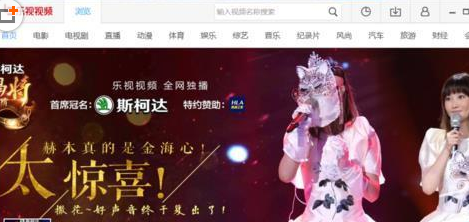
2、在打开播放器窗口,点击右上角的“用户中心”工具图标按钮。如图所示;
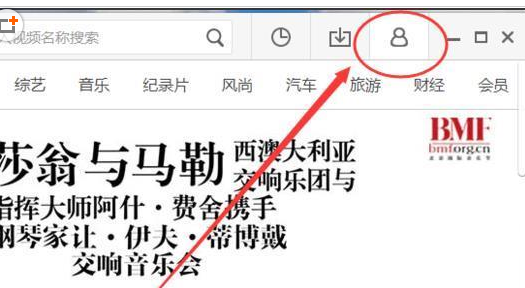
3、点击用户中心工具图标后,会跳转到个人中心窗口界面。如图所示;
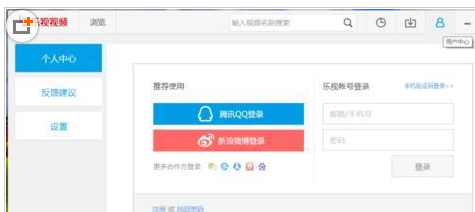
4、点击个人中心界面中,选择左侧的“设置”选项卡。如图所示;
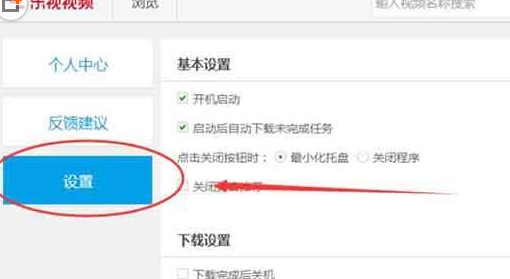
5、在设置选项卡的右侧窗格中,看到基本设置下右侧角的“全部恢复默认设置”选项并点击它。如图所示;
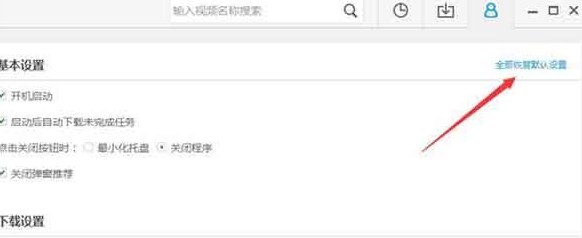
6、点击修改恢复默认设置后,则提示我们修改成功。如图所示;
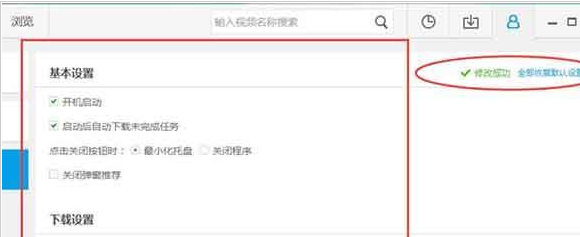
上文就是小编讲解的电脑版乐视视频恢复默认设置的详细步骤,大家都学会了吗?
 天极下载
天极下载






























































